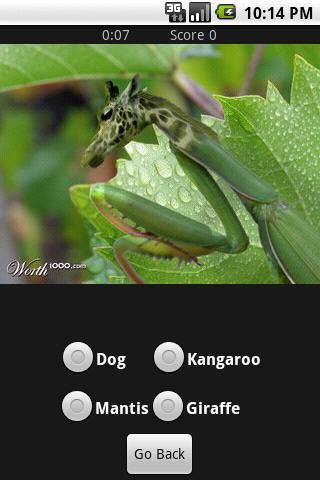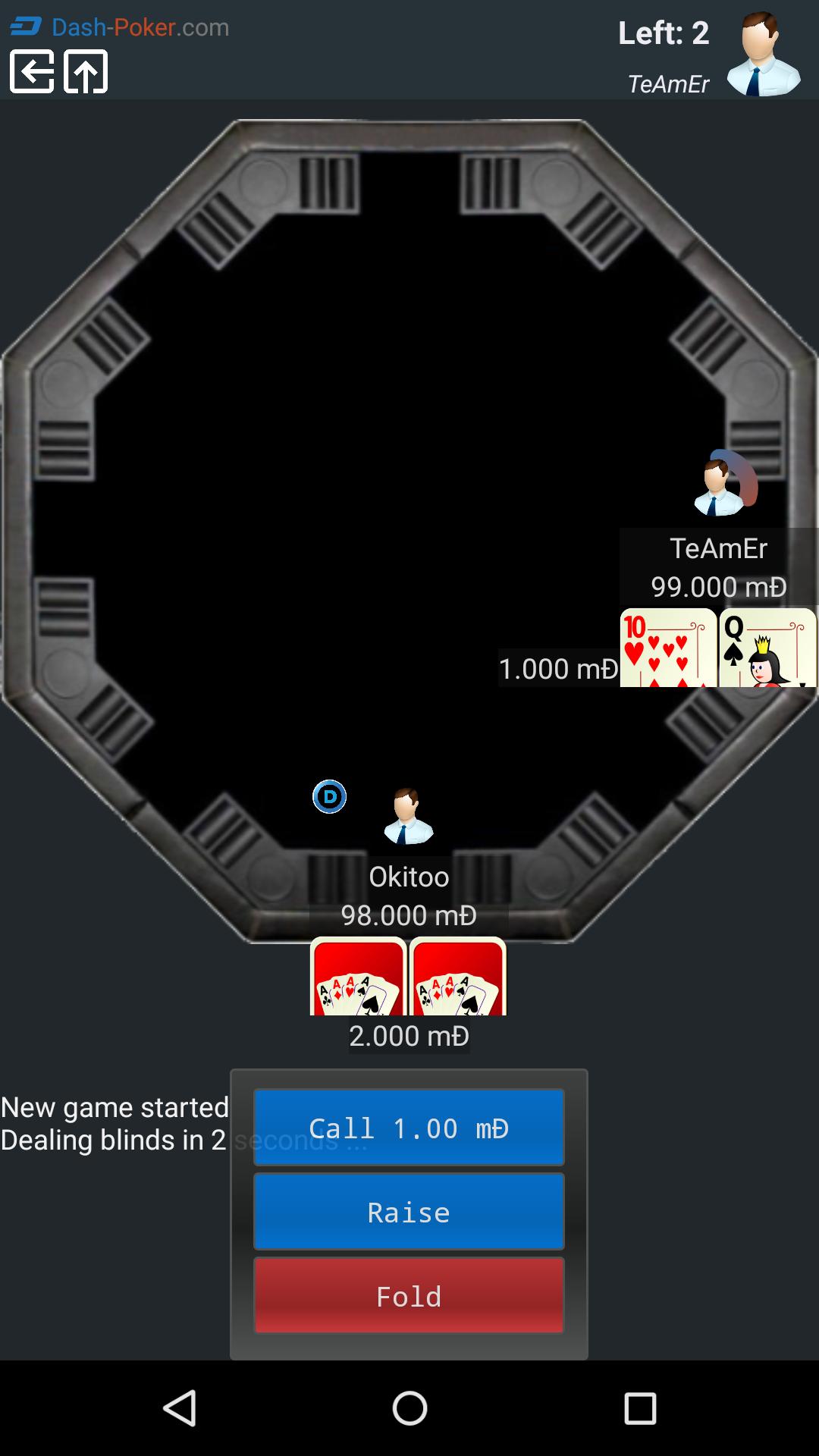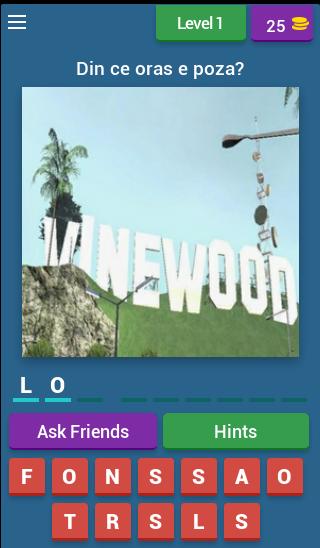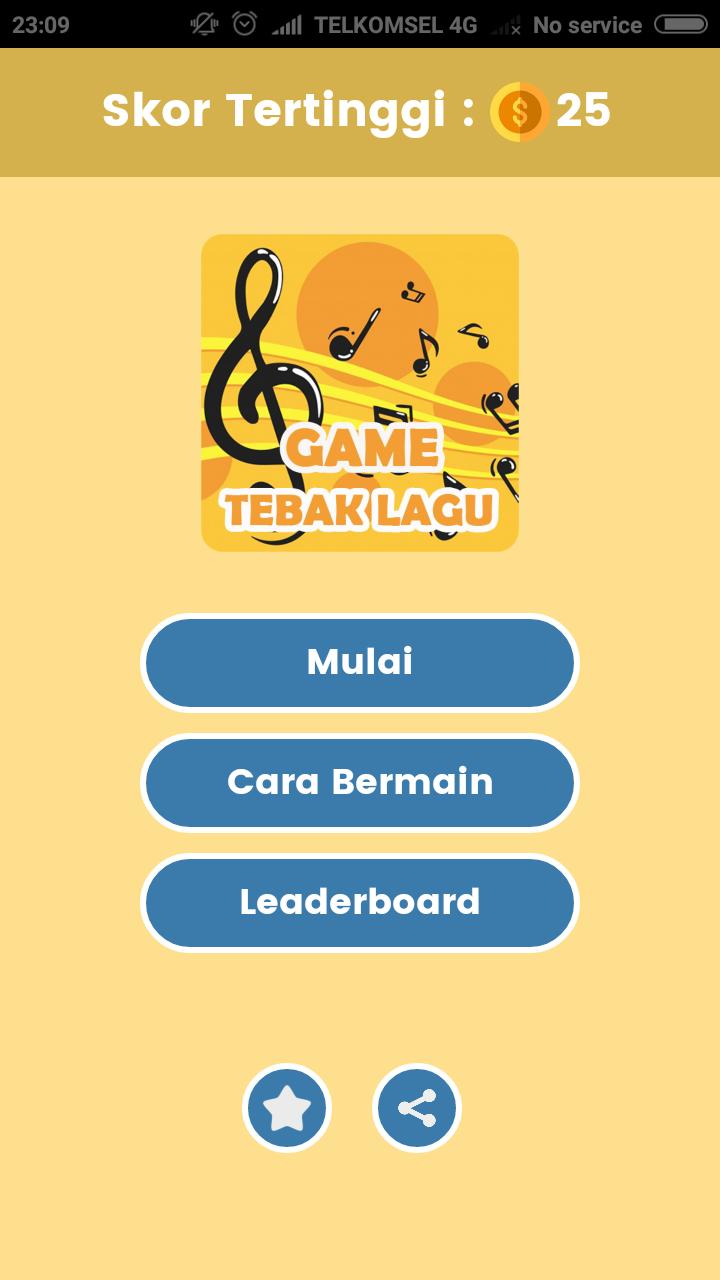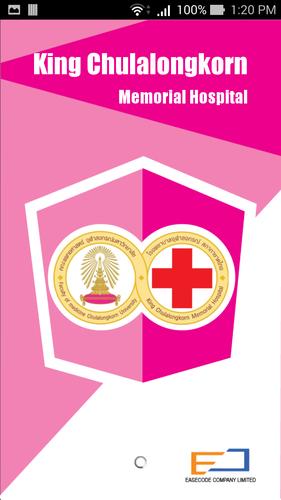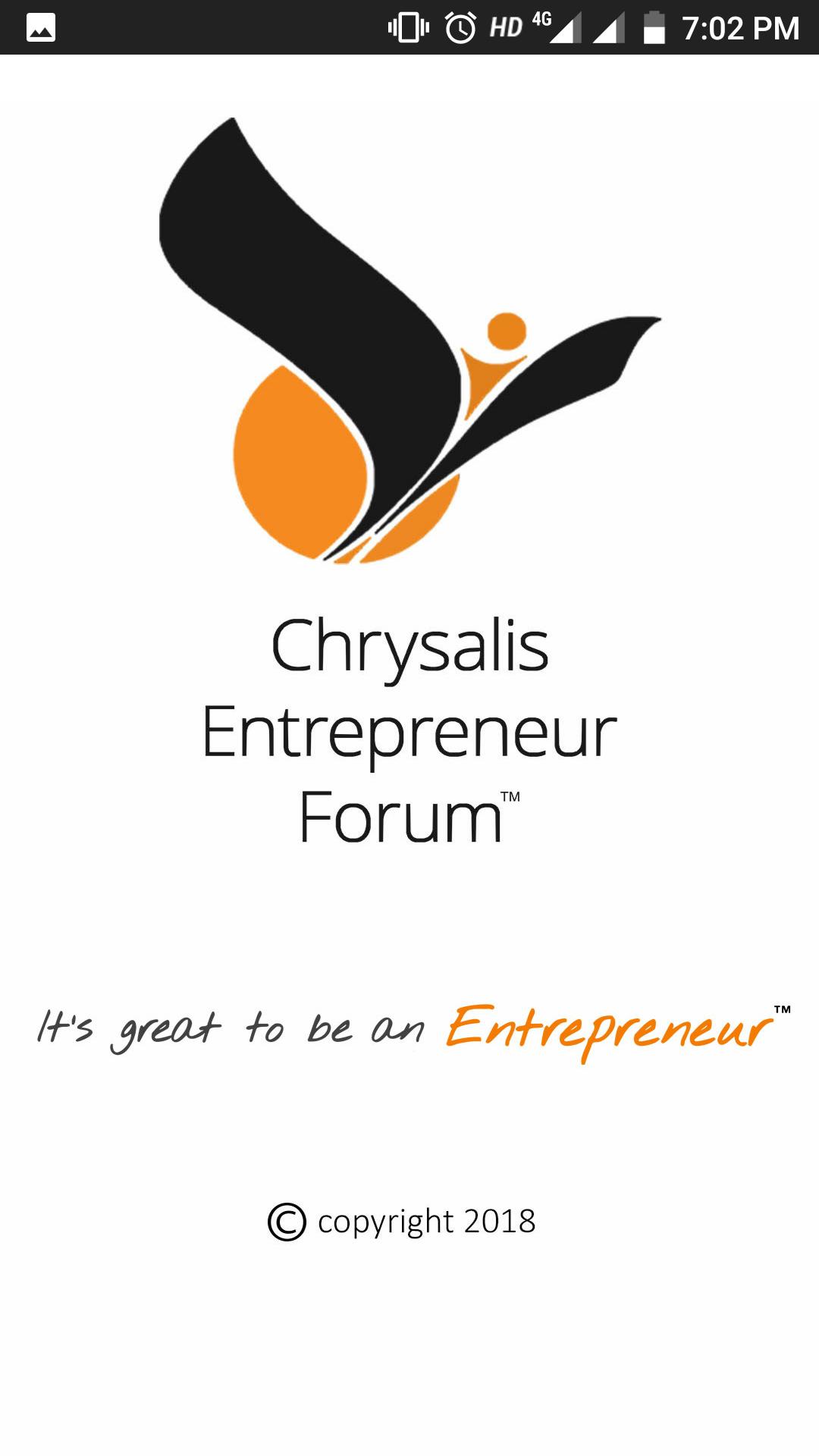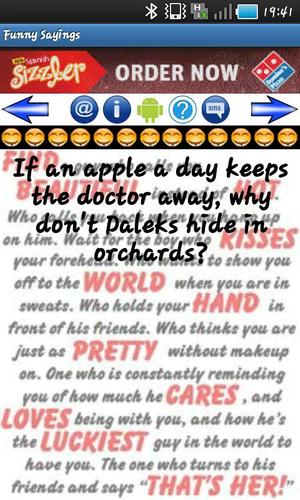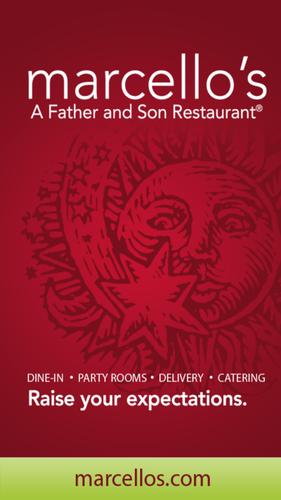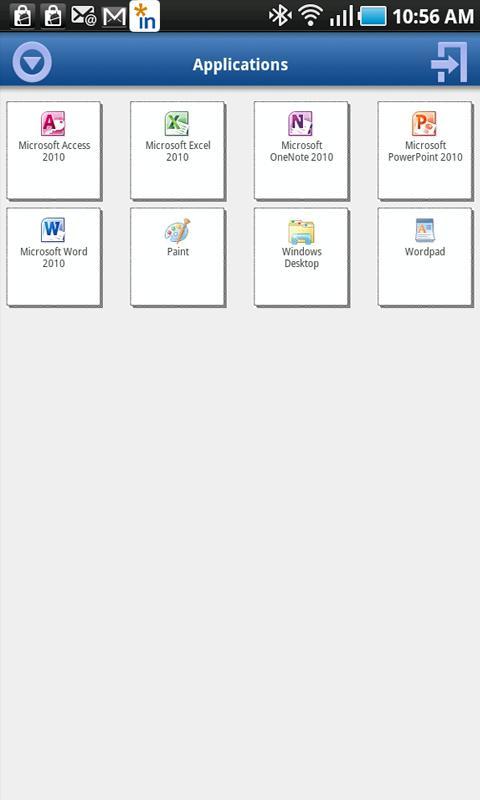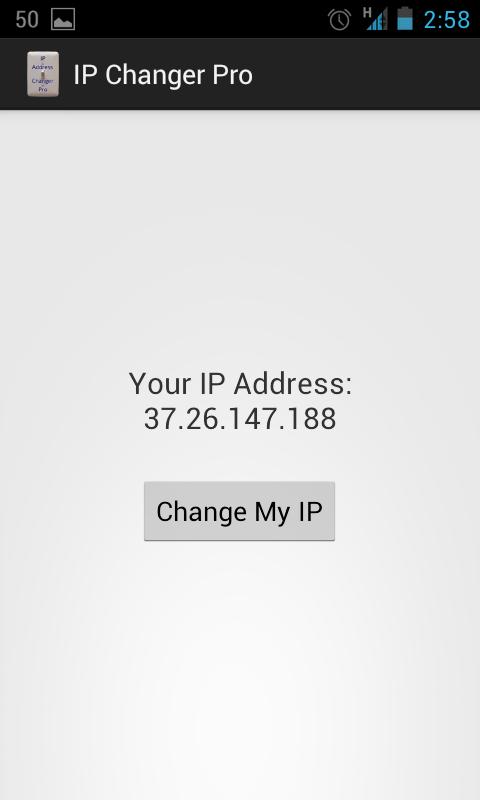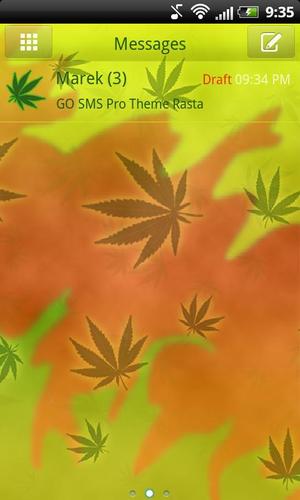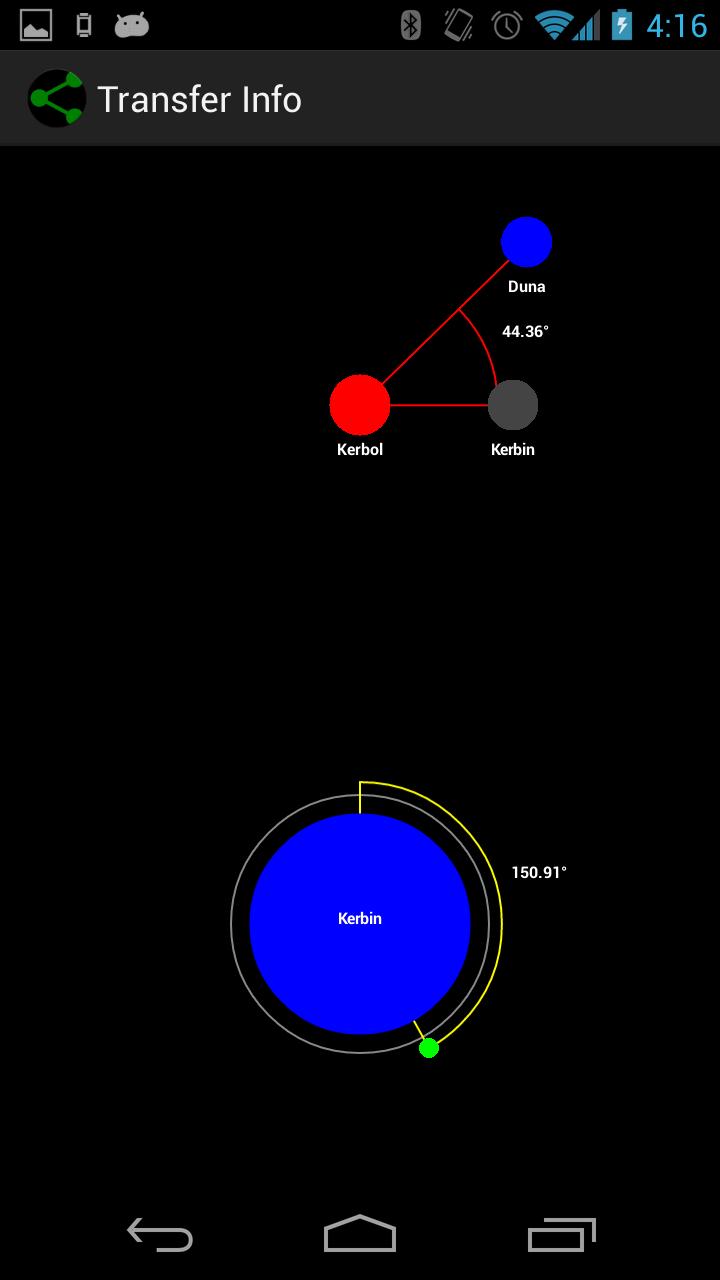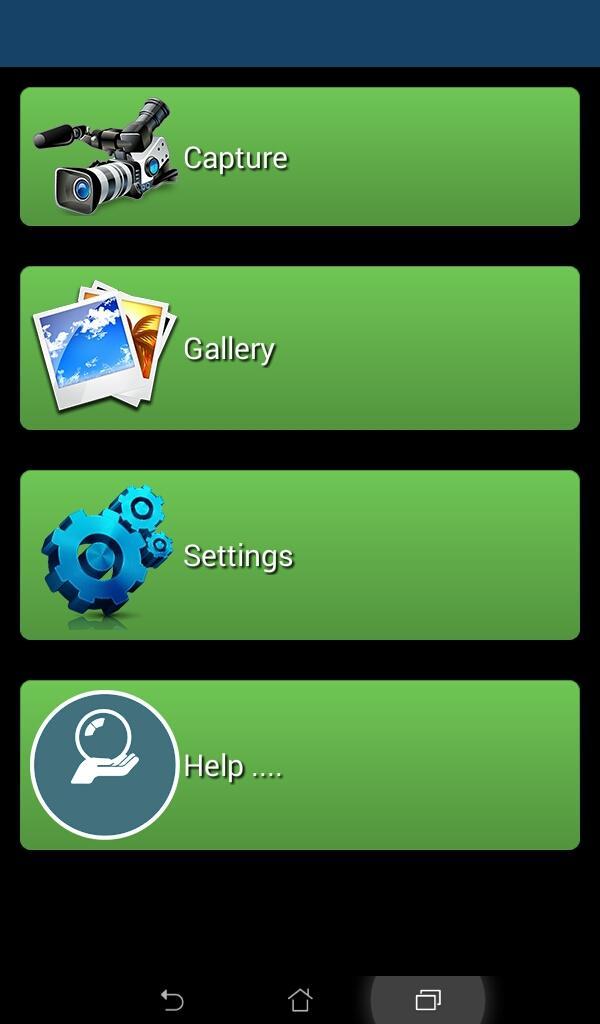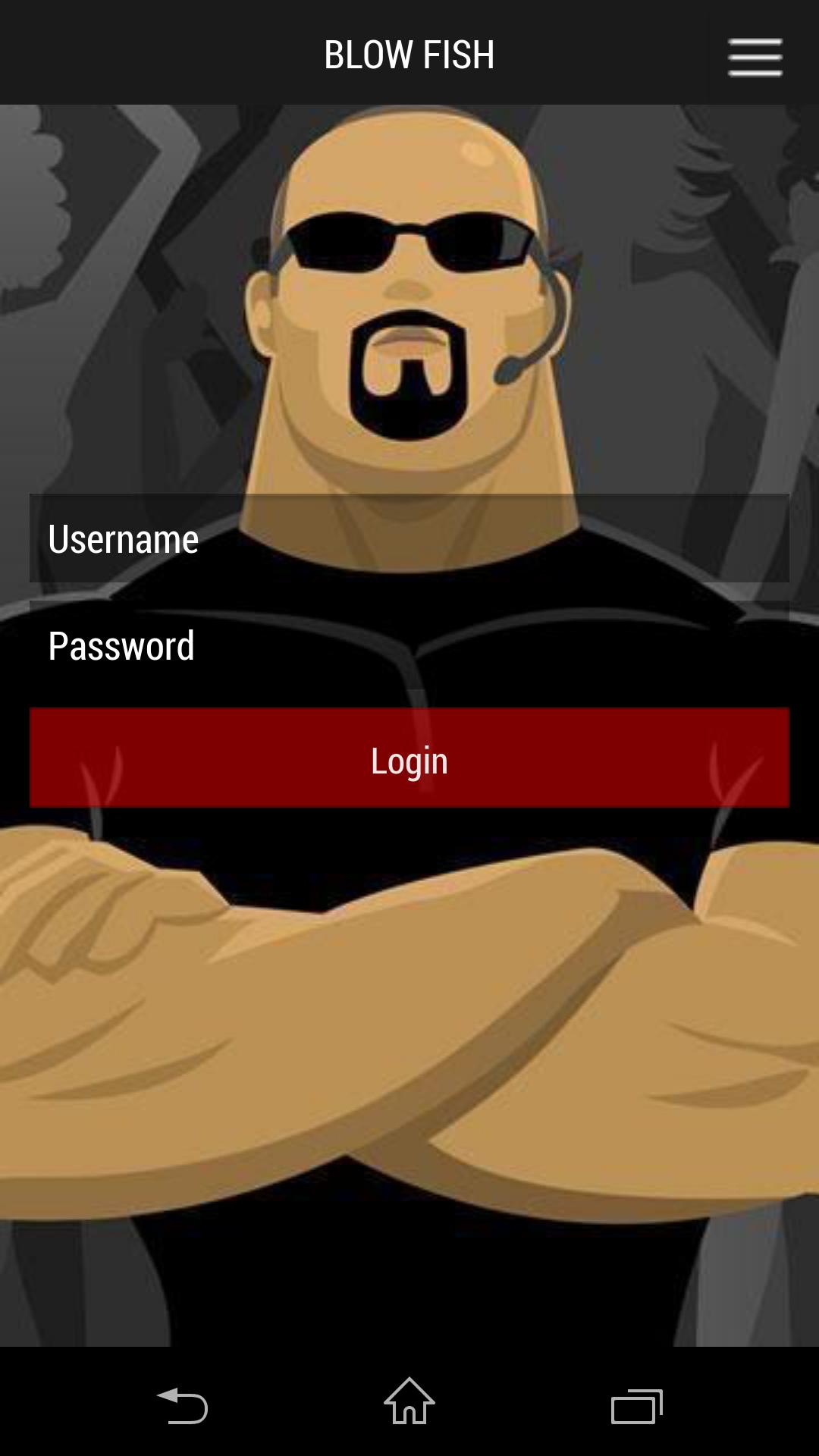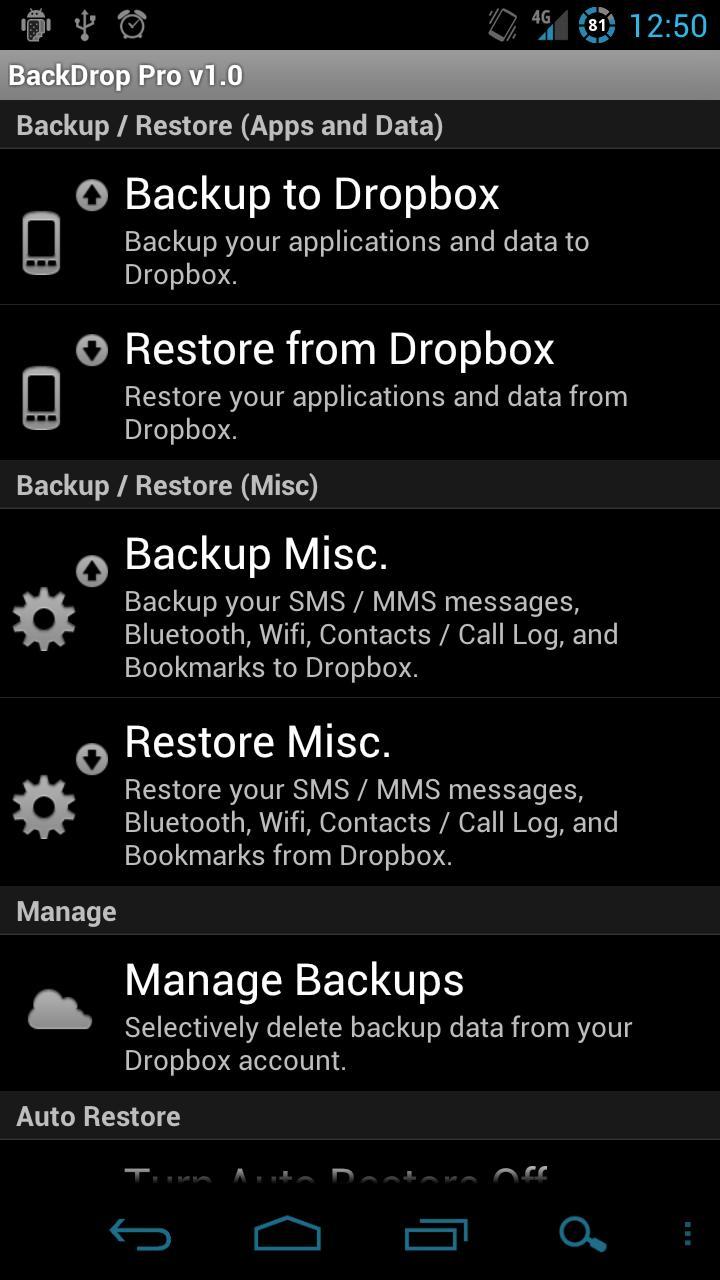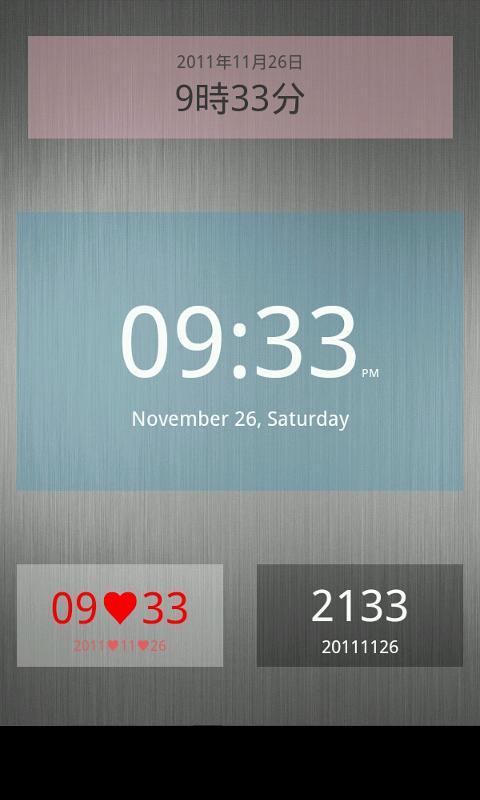
Un widget d'horloge simple mais personnalisable avec un arrière-plan semi-transparent coloré widget d'horloge simple mais personnalisable avec un semi-transparent coloré
 Version
1.9.4
Version
1.9.4
 Nom du package
com.nullium.nicesimpleclock
Nom du package
com.nullium.nicesimpleclock
 Catégorie
Outils utilitaires
Catégorie
Outils utilitaires
 Taille
147.45KB
Taille
147.45KB
 Date de publication
August 24, 2025
Date de publication
August 24, 2025
Un widget d'horloge simple mais personnalisable avec fond semi-transparent coloré
Un widget d'horloge simple mais personnalisable avec fond semi-transparent coloré
Caractéristiques:
- style minimaliste
- Arrière-plan semi-transparent coloré (vous avez le contrôle complet de la couleur, de la transparence et même de la rondeur des bords / coins arrondis)
- Taille de texte personnalisable, gras et couleur
- Formats d'heure et de date personnalisables
- Aperçu en direct de l'horloge personnalisée dans l'écran de réglage
- Possibilité d'avoir plus d'un joli widgets d'horloge simples sur l'écran d'accueil, chacun avec ses propres paramètres de personnalisation
- Option de décalage de temps personnalisé pour afficher le temps dans différentes fuseaux horaires
- Option de décalage de l'année personnalisée pour les systèmes de calendrier spéciaux
- Possibilité de lancer n'importe quelle application sélectionnée par l'utilisateur (par exemple, le réveil) sur un clic sur le widget
- Support de tailles de widgets différentes
- Design adapté aux batteries
Comment utiliser:
Il s'agit d'un widget pour votre écran d'accueil (bureau). Pour l'utiliser, veuillez suivre ces étapes simples.
Pour les versions plus récentes d'Android (par exemple 4.0), vous pouvez faire glisser et déposer un élément de "widget d'horloge simple" de l'onglet Widgets de votre liste d'applications à l'écran d'accueil. Vous pouvez vous référer à cette vidéo de démonstration: https://www.youtube.com/watch?v=XXAWX7GSJ-O
Pour les anciennes versions (par exemple 2.3.3), vous pouvez appuyer longtemps sur (c'est-à-dire taper et maintenir) sur n'importe quel espace vide sur votre écran d'accueil, puis sélectionner les widgets et choisir un élément "joli widget d'horloge simple".
Différents éléments de widget correspondent à différentes tailles de widgets (par exemple 1x1, 2x2, etc.).
Après avoir ajouté le widget d'horloge à votre écran d'accueil, le taper ouvrira la fenêtre de configuration. Vous pouvez ajouter plus d'un "widget d'horloge simple" à votre écran d'accueil et chacun d'eux peut avoir ses propres paramètres uniques.
* Remarque * Si l'heure ne se met pas à jour correctement, veuillez exclure ce widget de toute application de tueurs de tâches que vous pourriez utiliser. Vous pouvez également essayer de retirer ce widget de votre écran d'accueil et l'ajouter à nouveau, et voir s'il résout le problème.